

By Nathan E. Malpass, Last Update: March 5, 2018
"Ich bin gerade auf der Suche nach einer exzellenten Software, mit der alle Dateien auf meinem Samsung Note gesichert werden können. Wenn das Programm auch Apps sichern kann, wäre das großartig. Können Sie eine oder zwei vorschlagen?" Das ist eine Frage Ich habe kürzlich von meinem Freund in der Nähe gehört: Vielleicht haben viele von Ihnen solche Probleme wie sie. Wenn Sie also nach nützlichen Ratschlägen suchen Erstellen Sie eine vollständige Sicherung von Android-Handys und -Tablets Lesen Sie diese Passage auf Ihrem Android-Gerät und Sie werden es hilfreich finden.
Tipps:
Teil 1: Warum eine vollständige Sicherung des Android-Telefons machen?Teil 2: Volles Android-Backup ohne Root erstellenTeil 3: Fast Mastery - Sehen Sie sich den Video Guide anTeil 4: So verwenden Sie die Go Backup-App, um eine vollständige Sicherung durchzuführenTeil 5: Fazit
Bei so vielen Backup-Programmen können Sie auswählen, welches sich für Sie lohnt. Ein wichtiger Aspekt, den Sie berücksichtigen sollten, ist der Bereich der unterstützten Dateitypen. Bestimmte Software kann nur Nachrichten und Anrufprotokolle sichern. Einige haben auch die Möglichkeit, Mediendateien in ihre Sicherungen aufzunehmen.
Bevor Sie auf Download klicken, müssen Sie zuerst die Funktionen der Software verstehen. Dies ist wichtiger, wenn Sie ein Programm betrachten, bei dem Sie für das Herunterladen bezahlen müssen.
Um die Arbeit zu erleichtern, haben wir die besten 2-Programme zusammengestellt, die eine vollständige Sicherung von Android-Telefonen und -Tablets ermöglichen. Lesen Sie weiter und entdecken Sie, welche für Sie am besten funktioniert.
FoneDog Android Toolkit ist eine All-in-One-Lösung, die mehr Funktionen bietet, als man denkt. Einer davon ist FoneDog Android Data Backup und Restore. Dieses Tool ist auf die Erstellung und Wiederherstellung von Backups spezialisiert. Sobald ein Backup wiederhergestellt ist, werden Dateien direkt auf Ihr Gerät übertragen - keine Frage. Hier ist eine Liste von Dateien, die Sie sichern können:
FoneDog Android Toolkit funktioniert auf Computern, sowohl Windows als auch Mac. Backups werden auf Ihrem PC gespeichert, ohne die ursprüngliche Form und Qualität Ihrer Dateien zu verlieren. Sie können sie sogar verschlüsseln, um die Sicherheit Ihrer Daten zu erhöhen. Mit FoneDog Android Toolkit können Sie jetzt Backups mit Sicherheit und Leichtigkeit durchführen. Im Folgenden finden Sie eine detaillierte Anleitung zur Verwendung der Software.
Gratis Download Gratis Download
Laden Sie die richtige Version von FoneDog Android Toolkit auf Ihren Computer herunter. Warten Sie auf eine vollständige Installation.
Führen Sie FoneDog Android Toolkit aus und verbinden Sie Ihr Android-Smartphone oder -Tablet mit Ihrem PC. Drücken Sie im Hauptmenü der Software auf Android Daten sichern und wiederherstellen.
Wenn Ihr Gerät unter Android 4.0 oder höher ausgeführt wird, wird eine Eingabeaufforderung auf dem Bildschirm angezeigt. In dieser Eingabeaufforderung werden Sie aufgefordert, das USB-Debugging zu aktivieren. Drücken Sie OK auf Ihrem Gerät.
Wenn Sie keine solche Aufforderung erhalten, lesen Sie die Anweisungen der Software, um das USB-Debugging zu aktivieren.
Sobald das USB-Debugging aktiviert wurde, werden die 2-Optionen auf dem Bildschirm angezeigt. Wählen Gerätedaten sichern von den Wahlen.
Eine Liste der Dateitypen wird angezeigt. Standardmäßig wurden alle unterstützten Dateitypen von der Software ausgewählt. Kreuzen Sie das Kästchen an Verschlüsselte Sicherung wenn Sie ein Passwort für Ihr Backup festlegen möchten. Wenn Sie mit Ihrer Auswahl zufrieden sind, drücken Sie Start.

Die Software beginnt, alle Ihre Dateien zu sichern. Je nach Umfang Ihrer Dateien kann der Vorgang einige Minuten dauern. Trennen Sie Ihr Gerät nicht vom Computer, um Datenverlust zu vermeiden. FoneDog informiert Sie, sobald das Backup erstellt wurde. Das ist es! Sie haben jetzt eine vollständige Sicherung Ihres Android-Geräts. Nur für den Fall, dass Sie erfahren möchten, wie Sie Ihre Sicherung wiederherstellen können, erfahren Sie hier.
Führen Sie die Software aus und wählen Sie Android Daten sichern und wiederherstellen. Verbinden Sie Ihr Gerät mit dem Computer und warten Sie, bis die Software es erkennt.
Auswählen Gerätedaten wiederherstellen. Sie sehen die vorhandenen Backup-Dateien auf Ihrem PC gespeichert. Wähle einen aus und drücke Start.
Auf der linken Registerkarte sehen Sie eine Liste der Dateitypen. Wenn Sie die gesamte Sicherung wiederherstellen möchten, drücken Sie schnell auf Wiederherstellen.
Wenn Sie jedoch nur bestimmte Dateitypen abrufen möchten, markieren Sie diese Elemente zuerst, bevor Sie auf klicken wiederherstellen. Sobald der Vorgang abgeschlossen ist, können Sie Ihre Dateien auf Ihrem Gerät anzeigen.

Backup ist SEHR wichtig!
Go Backup ist eine Android-Anwendung, die Sie im Google Play Store herunterladen und auf Ihrem Telefon oder Tablet installieren können. Die App kann eine vollständige Sicherung Ihres Geräts vornehmen und Ihre Dateien wiederherstellen, wenn Sie sie benötigen.
Die kostenlose Version von Go Backup kann folgende Daten sichern und wiederherstellen:
Wenn Sie auf ihre Pro-Version aktualisieren, können Sie Systemeinstellungen und System-App-Einstellungen hinzufügen. Sie können Backups auch planen, damit Sie es nie verpassen. Standardmäßig speichert Go Backup Sicherungen auf Ihrer SD-Karte. Nach dem Upgrade können Sie sie auch in Dropbox und Google Drive speichern.
Die App funktioniert sowohl auf gerooteten als auch auf nicht gerooteten Geräten. Benutzer von gerooteten Geräten können jedoch mehr Funktionen nutzen als nicht gerootete Geräte. Zum Beispiel können nur gerootete Geräte App-Daten sichern. Dazu gehören Ihre In-App-Anmeldedaten.
Abgesehen davon benötigt die Wiederherstellung von Apps weniger Zeit für gerootete Gerätebenutzer. Sie können sie im Hintergrund wiederherstellen, während Benutzer von nicht gerooteten Geräten Apps manuell einzeln wiederherstellen müssen.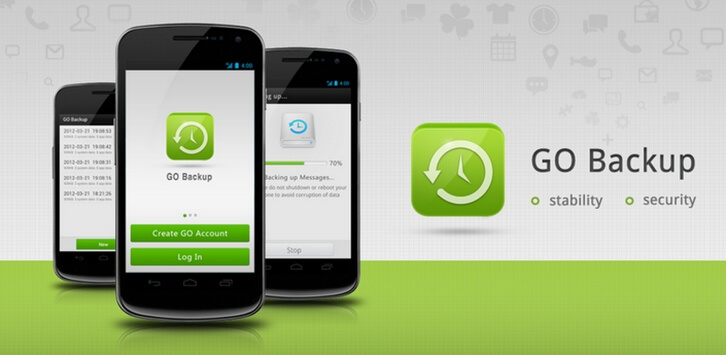 Hier finden Sie eine Schritt-für-Schritt-Anleitung zur Verwendung von Go Backup.
Hier finden Sie eine Schritt-für-Schritt-Anleitung zur Verwendung von Go Backup.
Go Backup ist eine praktische App, mit der Sie lernen möchten, wie Sie eine vollständige Sicherung des Android-Telefons erstellen. Obwohl Sie mit der App nur Backups auf Ihrer SD-Karte und Ihren iCloud-Konten speichern können, können Sie diese auch auf Ihren Computer übertragen.
Schließen Sie einfach Ihr Telefon an Ihren Computer an und übertragen Sie die Datei manuell von Ihrer SD-Karte. Die App hat jedoch ihren eigenen Nachteil. Zum Beispiel unterstützt es keine Mediendateien wie Musik, Video und Audio. Es kann auch keine Dokumente sichern.
War das nicht einfach? Ein paar Minuten Ihrer Zeit können definitiv einen langen Weg gehen. Um zu erfahren, wie Sie eine vollständige Sicherung Ihres Android-Telefons erstellen, verwenden Sie sowohl Fonedog Android Toolkit als auch Go Backup. Verwenden Sie für Ihre Nachrichten, den WhatsApp-Chat-Verlauf, Anruflisten, Kontakte, Mediendateien und Dokumente das FoneDog Android Toolkit. Verwenden Sie Go Backup, um Ihre Apps, Lesezeichen, Kalendereinträge und Geräteeinstellungen zu sichern. Mit diesen beiden Programmen haben Sie alles abgedeckt!
Hinterlassen Sie einen Kommentar
Kommentar
Android Data Backup & Restore
Sichern Sie Ihre Android-Daten und stellen Sie sie wahlweise auf Android wieder her
Kostenlos Testen Kostenlos TestenBeliebte Artikel
/
INFORMATIVLANGWEILIG
/
SchlichtKOMPLIZIERT
Vielen Dank! Hier haben Sie die Wahl:
Excellent
Rating: 4.4 / 5 (basierend auf 88 Bewertungen)